آموزش قفل کردن یادداشت ها در آیفون و آیپد با iOS 18
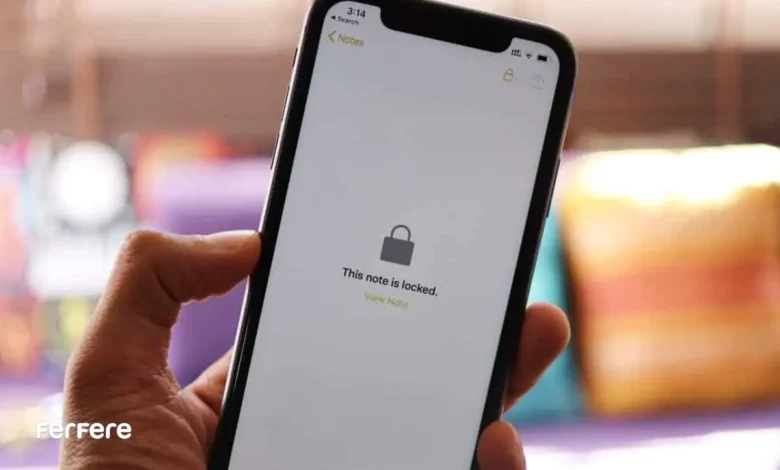
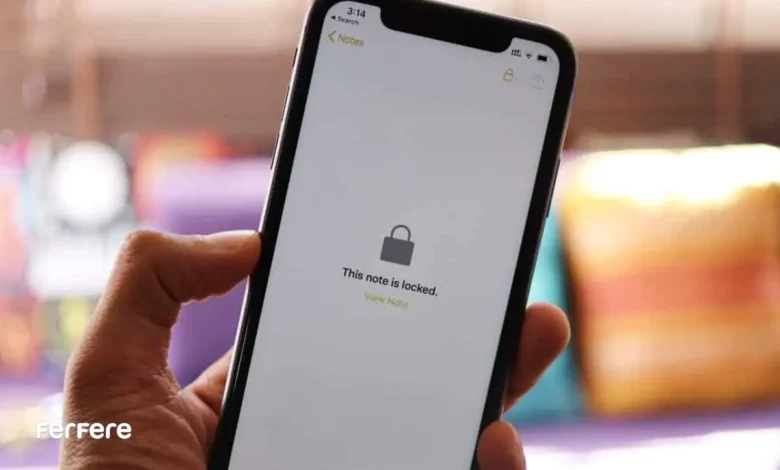
قفل کردن یادداشت ها در آیفون راهی ساده اما موثر برای محافظت از نوشته هایی است که برایتان ارزش دارند. گاهی تنها یک فکر سریع العبور است، گاهی شعری شخصی یا حتی لیست کارهایی که نمی خواهید دیگران ببینند. هرچه که باشد، داشتن امکان قفل گذاری روی Note ها در آیفون و آیپد می تواند احساس امنیت و آرامش بیشتری ایجاد کند. با معرفی iOS 18، اپل این قابلیت را با امکانات به روز تر و راحت تری در اختیار کاربران قرار داده است. در ادامه این مطلب، مراحل قفل کردن یادداشت ها را بررسی خواهیم کرد و توضیح می دهیم که چرا این ویژگی می تواند انتخاب هوشمندانه ای برای حفظ حریم خصوصی شما باشد.
چرا باید یادداشت های خود را قفل کنید؟
یادداشت هایی که در گوشی خود می نویسید، همیشه صرفاً چیزهای ساده یا روزمره نیستند. گاهی اطلاعاتی در آن ها ثبت می شود که اهمیت زیادی دارند؛ مثل شماره کارت بانکی، آدرس های شخصی یا حتی برنامه ریزی های کاری که نمی خواهید در دسترس دیگران قرار بگیرند. با وجود اینکه گوشی تان در بیشتر مواقع دست خودتان است، باز هم احتمال دارد لحظه ای از کنترل شما خارج شود. دقیقاً همین جاست که قفل کردن یادداشت ها در آیفون به یک ضرورت تبدیل می شود.
با فعال سازی این قابلیت، تنها خودتان می توانید به محتوای خاص و خصوصی تان دسترسی داشته باشید. این کار نه تنها خیال شما را راحت تر می کند، بلکه از هرگونه سوء استفاده یا دسترسی ناخواسته نیز جلوگیری خواهد کرد. اپلیکیشن Notes امکانات مختلفی برای محافظت از یادداشت های شما ارائه می دهد، که در ادامه آن ها را با هم مرور خواهیم کرد.
میدانستید؟
با استفاده از قابلیت جستجوی سریع در یادداشت آیفون می توانید بدون اتلاف وقت میان صدها یادداشت خود دقیقاً چیزی را پیدا کنید که دنبالش هستید، حتی اگر فقط یک واژه از آن در ذهنتان مانده باشد.
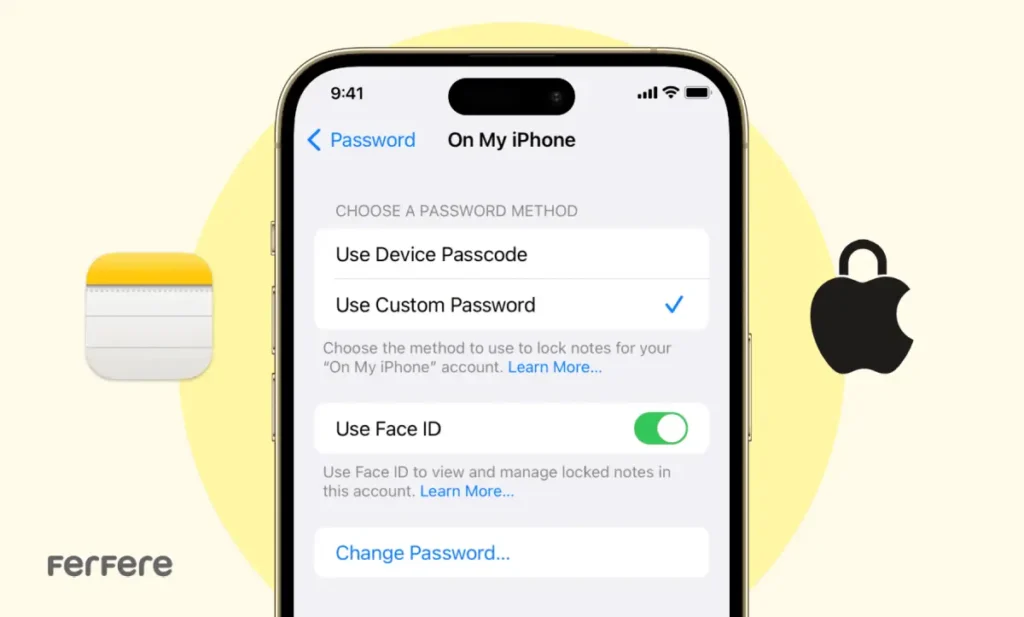
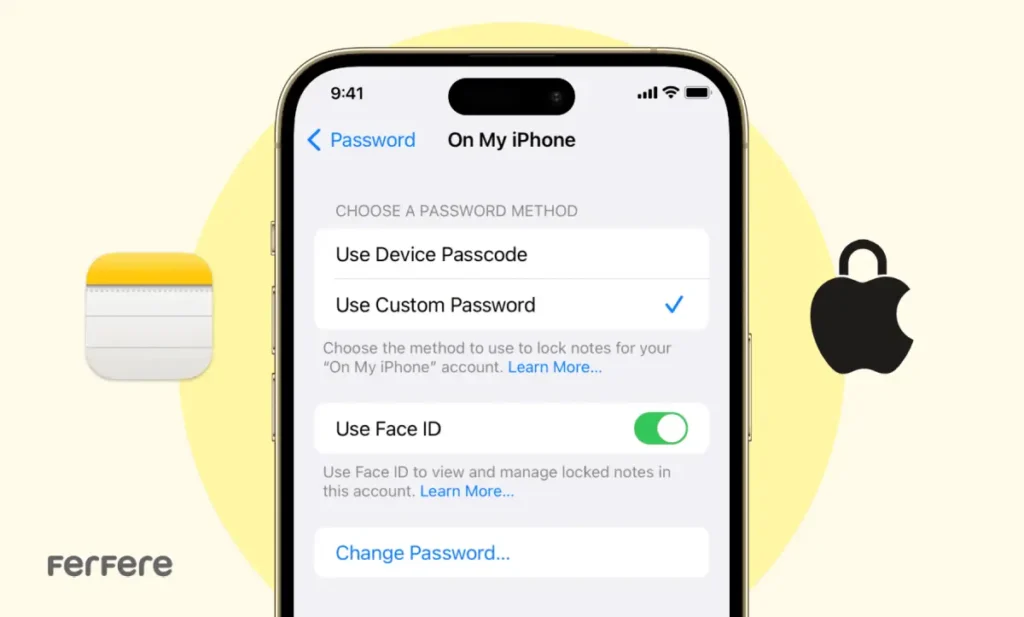
نحوه عملکرد یادداشت های قفل شده در آیفون و آیپد
اپلیکیشن Notes روی آیفون و آیپد به شما امکان می دهد تا اطلاعات خصوصی خود را در بستری امن نگهداری کنید. اپل برای این کار، روش های مختلفی در اختیار کاربران قرار داده است؛ از جمله قفل کردن با رمز عبور گوشی، استفاده از Face ID و حتی ایجاد یک رمز اختصاصی برای خود برنامه.
پیشنهاد ما این است که اگر واقعاً به امنیت محتوای خود اهمیت می دهید، بهتر است از رمز اختصاصی استفاده کنید. چرا؟ چون اگر شخصی رمز عبور گوشی تان را بداند، ممکن است به یادداشت هایی که قفل شده اند هم دسترسی پیدا کند. در حالی که با تنظیم یک رمز مستقل برای Notes، این احتمال عملاً از بین می رود.
نحوه ایجاد رمز عبور برای یادداشت ها در آیفون یا آیپد
قفل کردن یادداشت ها در آیفون کار پیچیده ای نیست و روش های مختلفی برای انجام آن وجود دارد. بسته به نوع امنیتی که مدنظرتان است، می توانید بین چند گزینه یکی را انتخاب کنید. در ادامه هر روش را مرحله به مرحله بررسی می کنیم:
قفل کردن یادداشت ها با استفاده از رمز عبور آیفون
ساده ترین و در عین حال سریع ترین راه برای قفل کردن یادداشت ها، استفاده از همان رمز عبوری است که برای قفل گوشی خود تعیین کرده اید. از آن جایی که این رمز همیشه همراه شماست، احتمال فراموش کردن آن بسیار کم است.
برای فعال کردن این گزینه مراحل زیر را دنبال کنید:
- برنامه Notes را در آیفون یا آیپد خود باز کنید.
- یادداشتی که می خواهید قفل شود را باز کنید.
- روی علامت سه نقطه در بالای صفحه بزنید و گزینه «قفل» (Lock) را انتخاب کنید.
- حالا رمز عبور آیفون یا آیپد تان را وارد کنید تا یادداشت قفل شود.
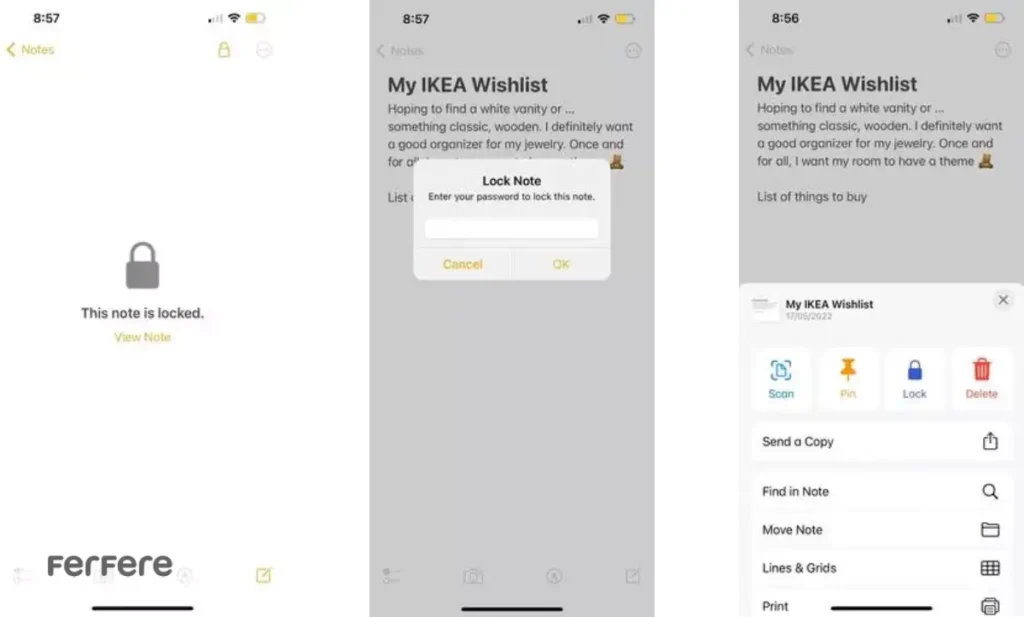
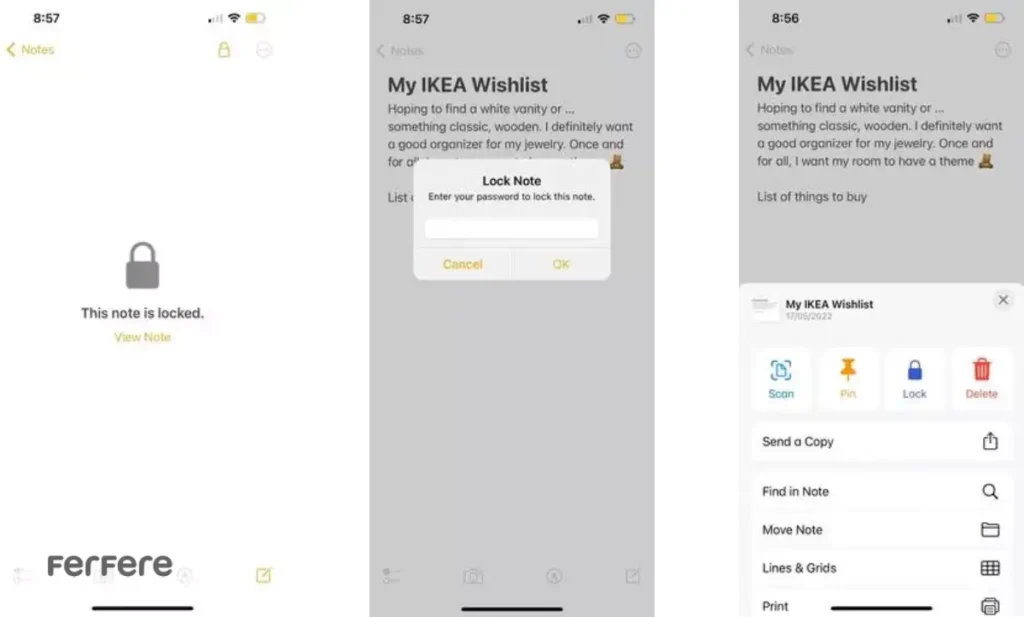
تنظیم رمز عبور اختصاصی برای یادداشت ها
اگر ترجیح می دهید لایه ای اضافه از امنیت برای یادداشت های شخصی خود ایجاد کنید، استفاده از رمز عبور اختصاصی انتخابی هوشمندانه خواهد بود. مراحل آن به این صورت است:
- وارد برنامه Settings شوید.
- کمی به پایین اسکرول کنید و روی بخش Apps بزنید.
- گزینه Notes را انتخاب کرده و وارد قسمت Password شوید.
- در این بخش، گزینه «استفاده از رمز عبور اختصاصی» (Use Custom Password) را فعال کنید. سیستم از شما می خواهد رمز گوشی را وارد کنید.
- حالا باید دو بار رمز جدیدی را که در نظر دارید وارد کنید و یک راهنمای یادآوری (Hint) نیز برای آن تنظیم نمایید.
پس از وارد کردن اطلاعات، گزینه Done را بزنید تا رمز ثبت شود.
با این روش، حتی اگر کسی به رمز گوشی شما دسترسی داشته باشد، باز هم نمی تواند بدون دانستن رمز اختصاصی به Note های قفل شده وارد شود.
امنیت اطلاعات شخصی تنها به قفل کردن یادداشت ها محدود نمی شود. قابلیت قفل کردن برنامه ها در آیفون به شما اجازه می دهد کنترل بیشتری روی حریم خصوصی خود داشته باشید و از دسترسی ناخواسته دیگران به برنامه های مهم جلوگیری کنید.
قفل کردن یادداشت ها با استفاده از Face ID
اگر برایتان راحتی و سرعت مهم تر از هر چیز دیگری است، استفاده از Face ID می تواند گزینه ای بسیار مناسب باشد. با فعال سازی این قابلیت، تنها با یک نگاه می توانید قفل یادداشت ها را باز کنید، بدون نیاز به وارد کردن رمز.
برای فعال کردن Face ID برای قفل کردن note ها در آیفون کافیست مراحل زیر را دنبال نمایید:
- وارد اپلیکیشن Settings در آیفون یا آیپد خود شوید.
- به پایین اسکرول کنید، بخش Apps را باز کرده و سپس Notes را انتخاب کنید.
- روی گزینه Password بزنید.
- حالا گزینه Face ID را فعال کنید (تیک بزنید).
- بسته به تنظیماتی که قبلاً انجام داده اید، سیستم از شما می خواهد یا رمز گوشی یا رمز اختصاصی Notes را وارد کنید.
- پس از انجام این مراحل، برگردید به برنامه Notes و یادداشت مورد نظر را باز کنید. با استفاده از آیکون سه نقطه و گزینه Lock، یادداشت را قفل نمایید.
اگر مشاهده کردید که گزینه Face ID غیرفعال یا خاکستری است، به این معناست که هنوز Face ID را روی آیفون خود فعال نکرده اید. برای فعال سازی آن، باید ابتدا مراحل راه اندازی Face ID را در گوشی انجام دهید. برای این کار می توانید راهنمای تنظیم Face ID در آیفون را دنبال نمایید تا این قابلیت مهم را روی دستگاه خود فعال کنید.
مشاهده یادداشت قفل شده
پس از اینکه موفق شدید یادداشت مورد نظرتان را قفل کنید، طبیعی ست که بخواهید مطمئن شوید قفل گذاری درست انجام شده و فقط خودتان می توانید به آن دسترسی داشته باشید. خوشبختانه بررسی این موضوع بسیار ساده است.
برای باز کردن و مشاهده محتوای یک note قفل شده در آیفون کافیست مراحل زیر را طی کنید:
- برنامه Notes را باز کنید.
- یادداشتی که قفل شده است را انتخاب نمایید.
- روی گزینه “View Note” یا «نمایش یادداشت» بزنید.
- حالا بسته به نوع قفلی که انتخاب کرده اید، از شما درخواست می شود یا رمز وارد کنید، یا از Face ID استفاده نمایید.
- پس از تایید هویت، یادداشت باز می شود و می توانید محتوای آن را مشاهده نمایید.
این قابلیت ساده ولی کاربردی، خیال شما را راحت می کند که اطلاعات حساس و خصوصی تان، حتی اگر در برنامه ای به ظاهر ساده مثل Notes ثبت شده باشد، در امنیت کامل قرار دارد. قفل کردن یادداشت ها در آیفون به شما این امکان را می دهد که همیشه یک لایه محافظ نامرئی بین اطلاعات خود و دیگران داشته باشید.
اگر قصد خرید گوشی آیفون را دارید و به دنبال بهترین گزینه متناسب با نیاز و بودجه خود هستید، اطلاع از قیمت خرید موبایل در بازار می تواند تصمیم گیری را برایتان ساده تر کند. در این مسیر، فروشگاه فرفره به عنوان یکی از فروشگاه های تخصصی در حوزه لوازم جانبی موبایل، قاب، گلس و گوشی های هوشمند، انتخابی عالی خواهد بود.
تغییر رمز یادداشت ها در آیفون و آیپد
گاهی ممکن است احساس کنید رمزی که قبلاً برای Notes تنظیم کرده اید دیگر امن نیست، یا شاید بخواهید آن را به رمز ساده تری تغییر دهید که راحت تر به خاطر بسپارید. در هر صورت، خوشبختانه تغییر رمز یادداشت ها در آیفون یا آیپد به راحتی امکان پذیر است.
برای تغییر رمز یادداشت ها، مراحل زیر را دنبال کنید:
- اپلیکیشن Settings را در آیفون یا آیپد خود باز کنید.
- کمی به پایین بروید و روی گزینه Apps بزنید، سپس وارد بخش Notes شوید.
- در این بخش، گزینه Password را انتخاب نمایید.
- حالا روی گزینه Change Password ضربه بزنید.
- ابتدا باید رمز فعلی خود را وارد کنید.
- سپس رمز جدیدی وارد نمایید و برای اطمینان، آن را دوباره تکرار کنید.
- همچنین یک راهنمای یادآور (Hint) برای رمز خود بنویسید تا در صورت فراموشی، بتوانید آن را به خاطر بیاورید.
- در نهایت، گزینه Done را انتخاب کنید تا رمز جدید ذخیره شود.
فراموش نکنید که امنیت یادداشت های شخصی و مهم، مستقیماً به قدرت رمز انتخابی شما بستگی دارد. پس اگر از قفل کردن note ها در آیفون استفاده می کنید، بهتر است همیشه رمزی انتخاب کنید که هم به یادماندنی باشد و هم حدس زدن آن برای دیگران دشوار باشد.
حذف قفل از یک یادداشت در آیفون یا آیپد
شاید گاهی تصمیم بگیرید که دیگر نیازی به قفل بودن یک یادداشت خاص ندارید. مثلاً ممکن است اطلاعات موجود در آن دیگر حساس نباشد، یا بخواهید آن را با شخص دیگری به اشتراک بگذارید. در چنین مواقعی، امکان برداشتن قفل از یادداشت به سادگی در اختیار شماست.
برای حذف قفل از یک یادداشت، کافی ست مراحل زیر را طی کنید:
- برنامه Notes را در آیفون یا آیپد خود باز کنید.
- یادداشتی را که می خواهید قفل آن را بردارید انتخاب کرده و باز کنید.
- روی آیکون سه نقطه در گوشه بالا سمت راست بزنید و گزینه «Remove» یا «حذف قفل» را انتخاب نمایید.
- حالا سیستم از شما رمز عبور می خواهد. رمز خود را وارد کرده و گزینه OK را لمس کنید.
از این لحظه به بعد، آن یادداشت دیگر قفل نخواهد بود و هر کسی که به دستگاه شما دسترسی داشته باشد می تواند آن را مشاهده کند. پس این تصمیم را آگاهانه بگیرید، مخصوصاً اگر هنوز اطلاعات شخصی یا محرمانه ای در یادداشت وجود دارد.
در نهایت باید گفت قفل کردن یادداشت ها در آیفون راهکاری ساده اما بسیار مؤثر برای حفاظت از چیزهایی ست که برایتان اهمیت دارند؛ از خاطرات گرفته تا اطلاعات بانکی یا ایده های خلاقانه. با استفاده از قابلیت های امنیتی اپل، می توانید مطمئن باشید که تنها خودتان اجازه ورود به دنیای شخصی تان را دارید.
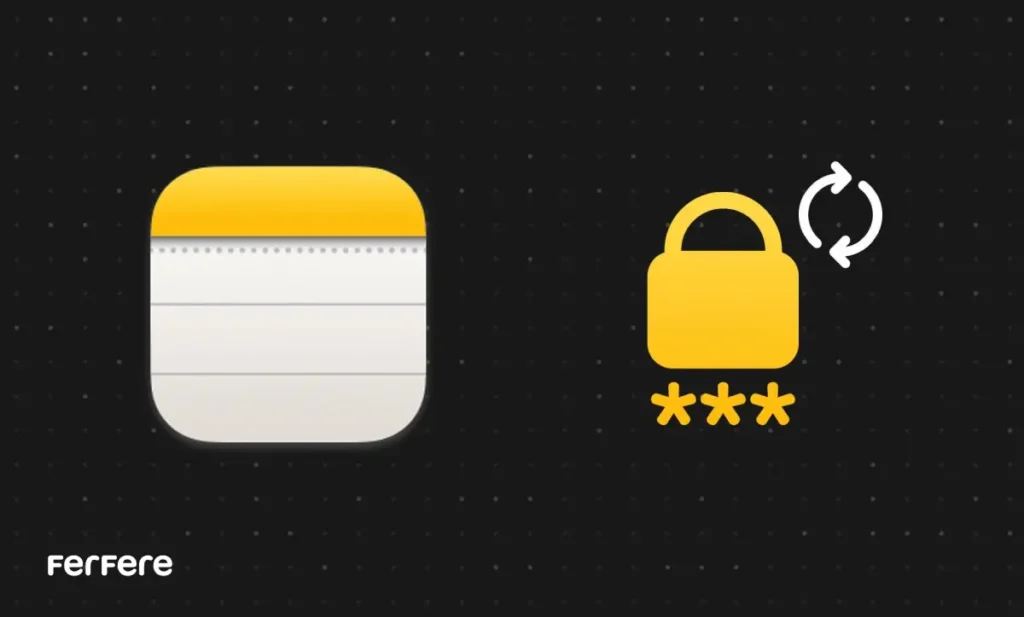
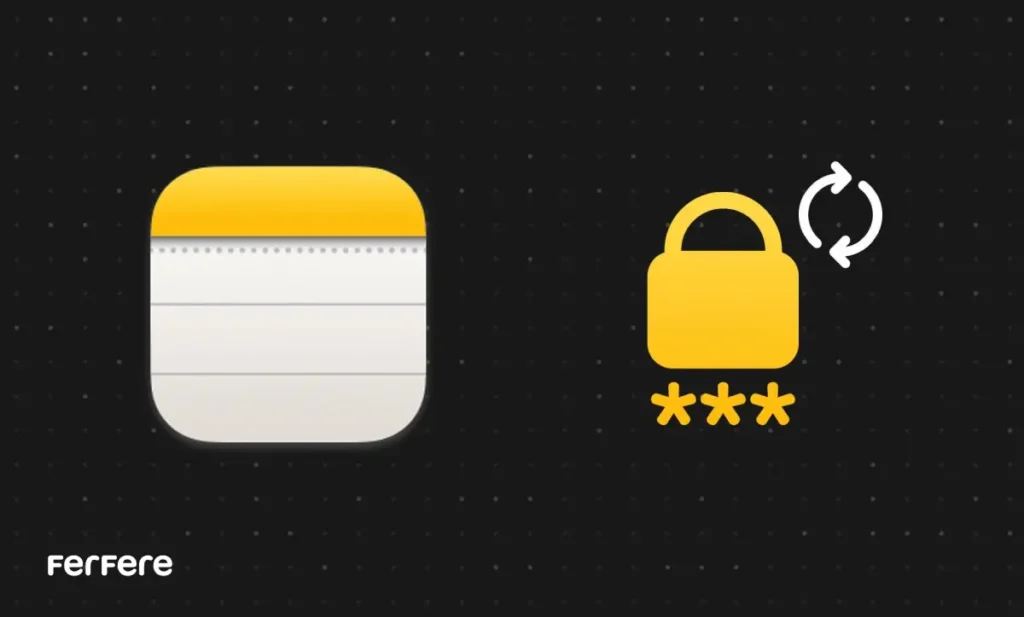
خیال آسوده، نوشته های امن
حالا که با تمام روش های قفل کردن یادداشت ها در آیفون و آیپد آشنا شدید، دیگر چیزی مانع حفظ حریم خصوصی شما نخواهد بود. چه در حال ثبت ایده ای خلاقانه باشید، چه در حال نگهداری اطلاعات شخصی و مهم، داشتن یک لایه محافظ می تواند به شما آرامشی کم نظیر بدهد. ابزارهایی که اپل در iOS 18 ارائه کرده اند دقیقاً برای همین هدف طراحی شده اند؛ ساده، امن و در دسترس. پس همین حالا از این قابلیت ها استفاده کنید و مطمئن باشید هر چیزی که در یادداشت هایتان می نویسید، فقط برای چشم های خودتان خواهد بود.
سوالات متداول
قفل کردن یادداشت ها در آیفون چه کاربردی دارد؟
این قابلیت از اطلاعات شخصی و محرمانه ای که در برنامه Notes ذخیره می کنید محافظت می کند و مانع از دسترسی افراد دیگر به آن ها می شود.
چه روش هایی برای قفل کردن یادداشت ها در iOS 18 وجود دارد؟
در iOS 18 می توان از رمز عبور آیفون، رمز اختصاصی برای اپلیکیشن Notes یا Face ID برای قفل گذاری یادداشت ها استفاده کرد.
استفاده از Face ID برای قفل کردن یادداشت ها چه مزیتی دارد؟
Face ID امکان باز کردن قفل یادداشت ها را سریع تر و بدون نیاز به وارد کردن رمز فراهم می کند و در عین حال امنیت بالایی دارد.
چگونه می توان رمز اختصاصی برای اپلیکیشن Notes تنظیم کرد؟
با ورود به تنظیمات و انتخاب Notes، می توانید از بخش Password گزینه استفاده از رمز اختصاصی را فعال و رمز دلخواه خود را ثبت کنید.
آیا می توان همزمان از رمز گوشی و رمز اختصاصی برای Notes استفاده کرد؟
بله، می توانید انتخاب کنید که یادداشت ها با رمز گوشی یا با رمز جداگانه محافظت شوند، بسته به سطح امنیتی که مدنظرتان است.
اگر رمز برنامه Notes فراموش شود چه راهکاری وجود دارد؟
در صورت فراموشی رمز، اگر راهنمای یادآوری مناسبی تعیین شده باشد می توان از آن کمک گرفت، در غیر این صورت باید رمز جدیدی تعیین شود.
چگونه می توان مطمئن شد یادداشت به درستی قفل شده است؟
پس از فعال سازی قفل، آیکون قفل روی یادداشت ظاهر می شود و برای مشاهده محتوا نیاز به رمز یا Face ID خواهد بود.
برداشتن قفل از یادداشت چه مراحلی دارد؟
برای حذف قفل باید یادداشت را باز کرده، از منوی سه نقطه گزینه Remove را انتخاب و رمز عبور را وارد کنید تا قفل برداشته شود.
آیا پس از حذف قفل، اطلاعات یادداشت همچنان محافظت می شوند؟
خیر، پس از برداشتن قفل، هر فردی که به گوشی دسترسی داشته باشد می تواند محتوای یادداشت را مشاهده کند.
قفل کردن note ها در آیفون مناسب چه کسانی است؟
این قابلیت برای تمام کاربرانی که اطلاعات حساس، خاطرات شخصی یا نکات کاری را در Notes نگهداری می کنند مناسب و ضروری است.







